Cambio scala
Se sei un disegnatore CAD, potresti essere interessato in questa nuova potente funzione:
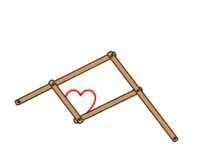
Immagina di aver ricevuto un disegno per e-mail da un collaboratore. Il disegno è in scala 1:10 (ad esempio) a tu vuoi, per una prima valutazione, stamparlo in un formato più maneggevole (1:20, per esempio):
- Apri FitPlot e inserisci il disegno da scalare.
- Dal menu "Strumenti" scegli la voce "Scala Disegno..." (o in alternativa, dalla barra strumenti
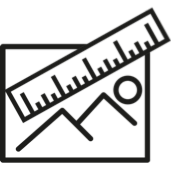 ), comparirà il seguente dialogo:
), comparirà il seguente dialogo:
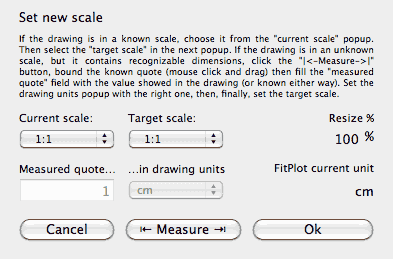
- Nel popup "Scala Attuale" scegli 1:10.
- Nel popup "Scala di destinazione" scegli 1:20.
- Clicca Ok e il disegno è automaticamente ridimensionato di un adeguato valore (in questo caso 50%).
Ora, immagina un'altra situazione leggermente più complicata:
hai ricevuto un disegno in una scala indeterminata, cioè, hai un disegno, vi sono presenti alcune quote, ma la scala non è nota (non c'è nessun lato del tuo scalimetro che combacia). Ecco il trucco:
- Apri FitPlot e inserisci l'immagine da riscalare.
- Dal menu "Strumenti" scegli la voce "Scala Disegno...", comapre il dialogo (vedi sopra):
- Questa volta, clicca il puldante "Misura". Il dialogo scompare momentaneamente e sei riportato nel disegno. Usa lo zoom a muovi la vista (combinazione barra spaziatrice+mouse) per avere la quota da rilevare chiaramente visibile nello schermo.
- Clicca e trascina sul disegno dall'inizio alla fine della quota o dell'elemento quotato, vedi sequenza qui sotto:
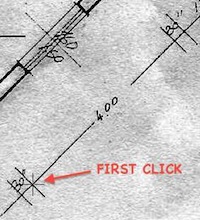
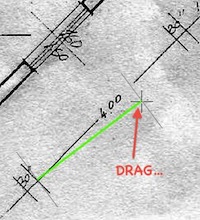
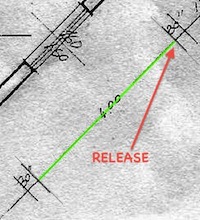
Suggerimento: quote più ampie danno una miglior precisone finale.
- Una volta rilasciato il mouse, riappare il solito dialogo. Non ci resta che digitare nel campo "misura", il vero corrispondente valore sul disegno ed indicare nel popup successivo la corretta unità di misuraType the measured quote and the drawing unit (nell'esempio citato "4" e m).
- Rimane solo da scegliere la "scala di destinazione" dal relativo popup.
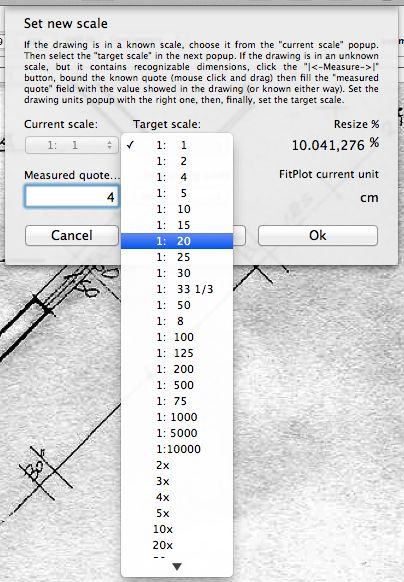
- Clicca Ok e il disegno è automaticamente ridimensionato del valore calcolato.
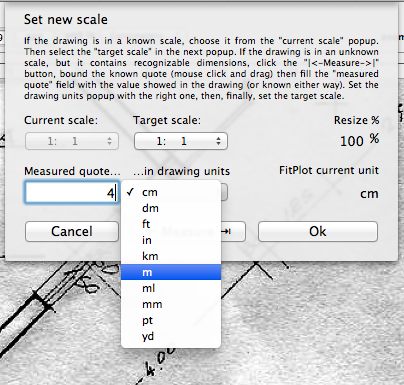
Puoi anche vedere un video su YouTube dove si mostra praticamente l'uso di questo comando qui sotto:
Questa ed altre video lezioni sul Canale YouTube di FitPlot.